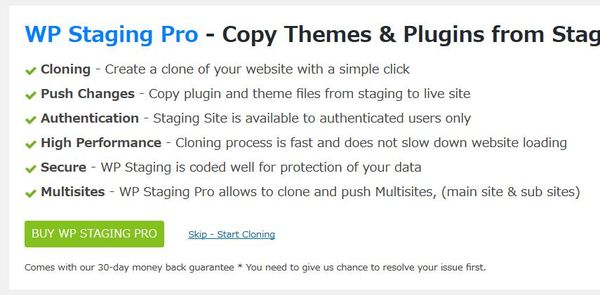WP Staging:同一サーバー上にステージング環境を簡単に構築できる
もーすぐ WordPress のメジャーリリースが行われます。
新しいエディターとして、Gutenberg エディターが実装される予定になっています。
とすると問題になるのが現在のエディターで使用しているプラグインが正常動作するかどうかです。
ローカルでテスト環境を構築できるのであれば、そちらでテストするのが安全ですが、
どーしても用意できなかったり、今回のアップデートに限らず、
本番環境で動作テストを行う必要もあるかと思います。
そのような時に便利な WordPress 用プラグインがあります。
それは「WP Staging – DB & File Duplicator & Migration」です。
そのインストール手順から日本語化・使い方と設定などを解説していきます。
WP Staging – DB & File Duplicator & Migration
WP Staging は、同一サーバー上にステージング環境もしくは開発環境を簡単に構築できます。
本番サイト以外で作業中であることを認識できるように管理バーの色を変更してくれます。
ステージングサイトには、管理者のみがアクセスできます。
WordPress がインストールされているディレクトリのサブフォルダにクローンを作成し、
データベースも WordPress 本体が使用する全てのテーブルが複製されます。
インストールしているプラグインが作成したテーブルも複製されます。
手動で必要なフォルダやファイルを追加指定することもできます。
記事を作成もしくは更新時点でのバージョン:v 2.4.2
マルチサイトでの利用:不可
インストール手順
下記の URL から ZIP ファイルを入手して、管理画面からアップロードして有効化するか
WP Staging – WordPress.org
もしくは、WordPress.org の公式プラグインディレクトリにリリースされているので、
管理画面から入手できます。
ダッシュボードから「プラグイン」メニューの「新規追加」を選択し、
プラグイン追加画面右上の検索窓に「WP Staging」と入力します。
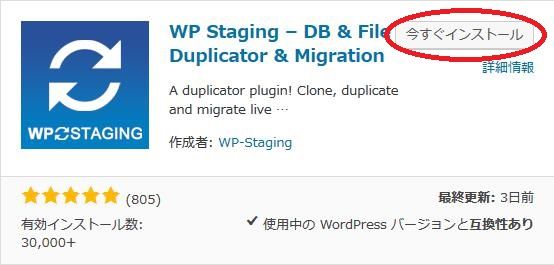
検索結果の一番左上に表示されると思うので、「今すぐインストール」をクリックします。
※一番左上に表示されない場合は、上記の画像から探して下さい。
インストールが完了したら、プラグインを「有効化」します。
プラグインのインストールに慣れていない方は、
下記の記事にて詳しく解説していますので、御覧ください。
WordPressプラグインのインストール手順を解説 – WordPress活用術
日本語化
WP Staging を有効化した際に日本語化されない場合には、
日本語化用の言語パックを translate.wordpress.org から入手できる場合があります。
WordPress と関連プロジェクト(テーマ・プラグイン)用の翻訳プラットフォームとして、
translate.wordpress.org (GlotPress) が導入されています。
※ボランティアで翻訳されている場合が多いので、
全てのプラグインで、必ずしも日本語化用の言語パックが用意されているわけでは無いです。
また、用意されていても 100% 翻訳されている保証もありません。
日本語化用の翻訳ファイルの探し方は、下記の記事を参照してください。
WordPress公式での日本語化用の翻訳ファイルの探し方 – WordPress活用術
専用メニュー
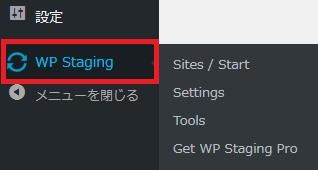
ダッシュボードの「設定」メニューの下に追加されています。
使い方
使い方は簡単です。
「Sites / Start」メニューを開きます。
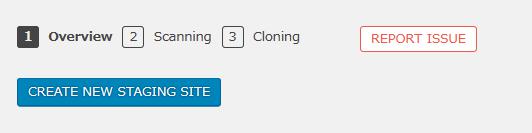
「CREATE NEW STAGING SITE」ボタンをクリックします。
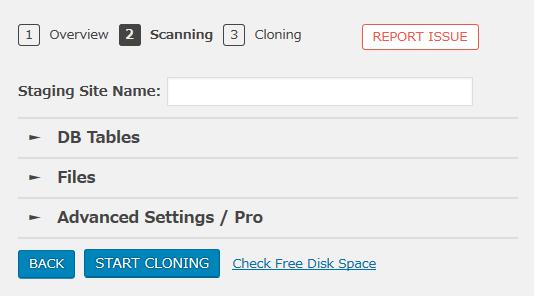
作成するサブディレクトリの名前を入力します。
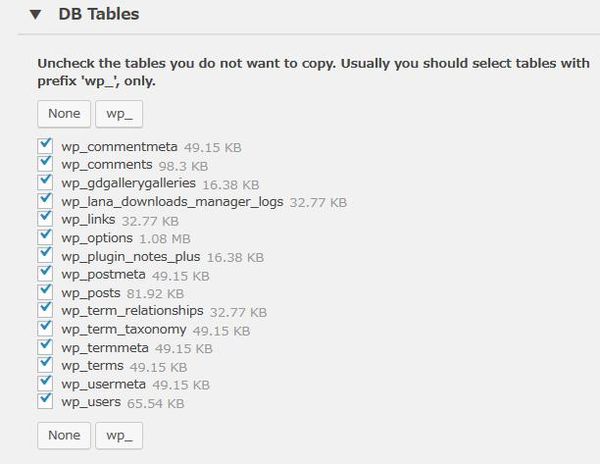
prefix(プレフィックス)が付いている “wp_" テーブルが選択されています。
プラグインが作成したテーブルでプレフィックスが付いていないものは選択できません。
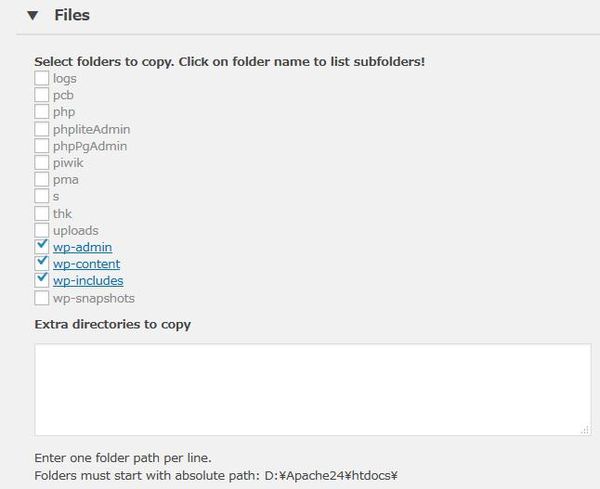
WordPress 標準のフォルダ以外もコピーしたい時に選択します。
サブフォルダを一覧表示したい場合には、
そのサブフォルダを格納しているフォルダを選択しフォルダ名をクリックします。
サーバーのルートディレクトリ外のフォルダも追加指定できます。
その場合には、絶対パスで入力します。
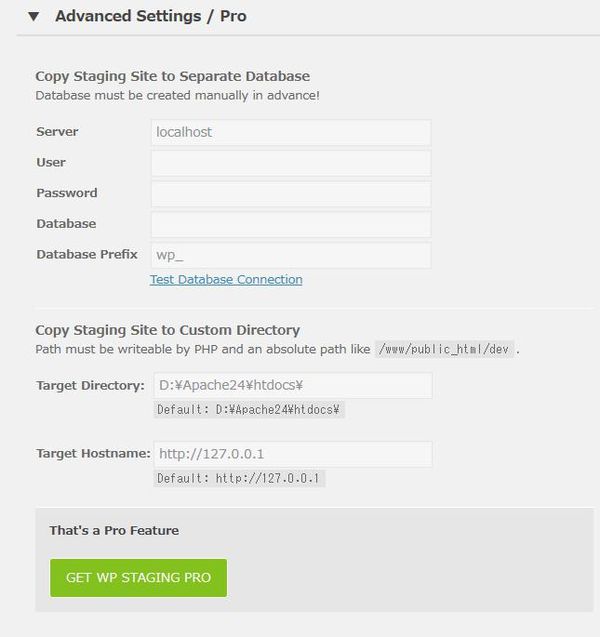
Pro 版のみの機能です。
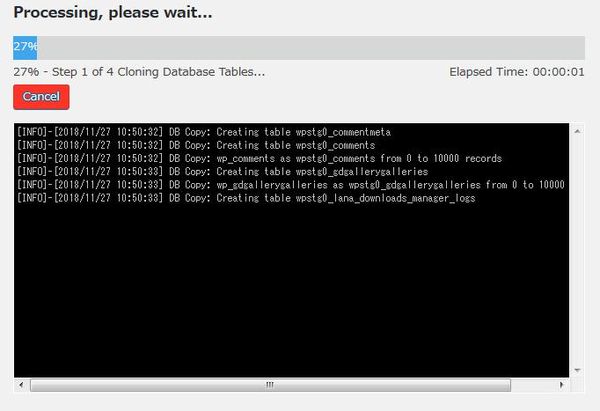
「START CLONING」ボタンをクリックすると、クローニング作業が実行されます。
進行状況を表示してくれます。
途中でキャンセルすることもできます。
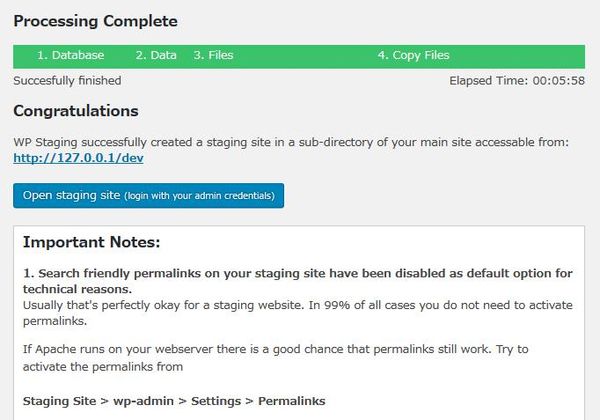
クローニング作業が正常に終了すると表示されます。
「Open staging site」ボタンをクリックすると、
クローンしたサイトへのログイン画面が表示されます。
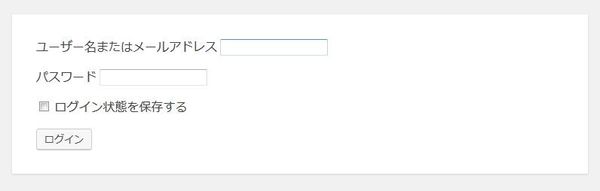
管理者ユーザーがコピーされているはずなので、
管理者ユーザーでログインできます。
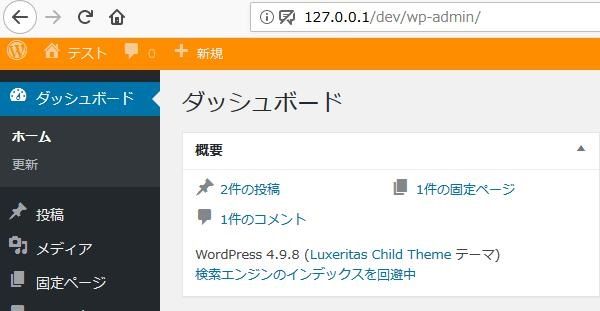
管理バーの色が変更されています。
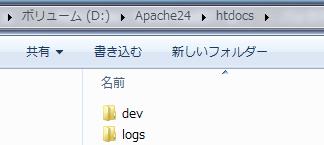
サブフォルダもちゃんと作成されています。
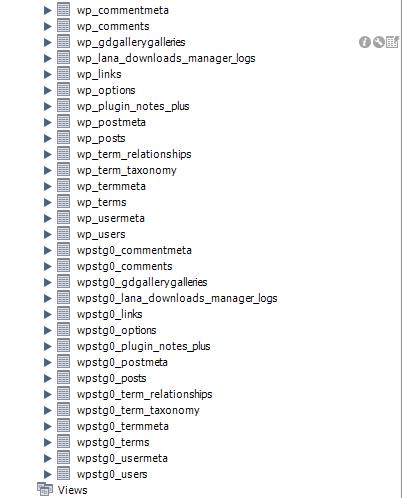
プレフィックスとして「wpstg0_」が付いているものがクローンされたテーブルです。
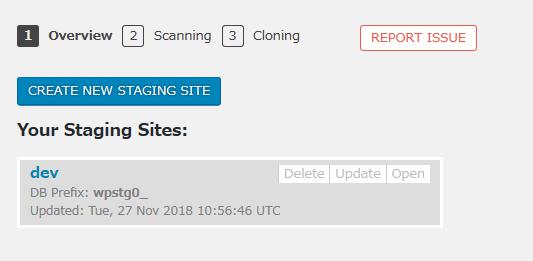
サイド「Sites / Start」メニューを開くと、
作成したクローンサイトが一覧で表示されます
Settings
General
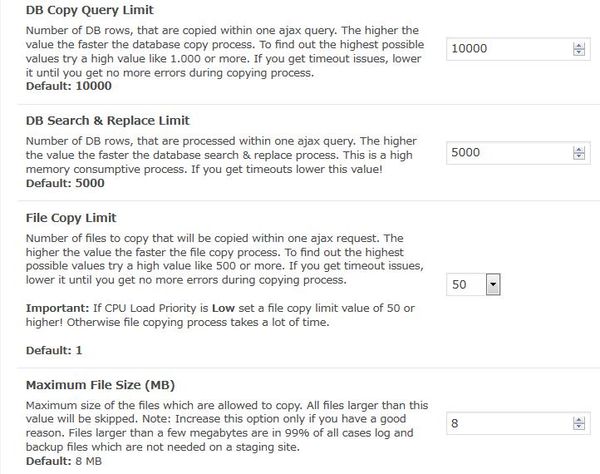
- DB Copy Query Limit
1 回の ajax 呼び出しでコピーされるデータベースのクエリー数を指定します。数値が大きいほどコピー作業が高速で処理されます。
初期値:10,000 - DB Search & Replace Limit
数値が大きいほど、データベースの検索と置換作業が高速で処理されます。
初期値:5,000 - File Copy Limit
数値が大きいほど、ファイルのコピー作業が高速で処理されます。
初期値:50 - Maximum File Size (MB)
コピーを許可するファイルの最大サイズを指定します。
初期値:8 MB
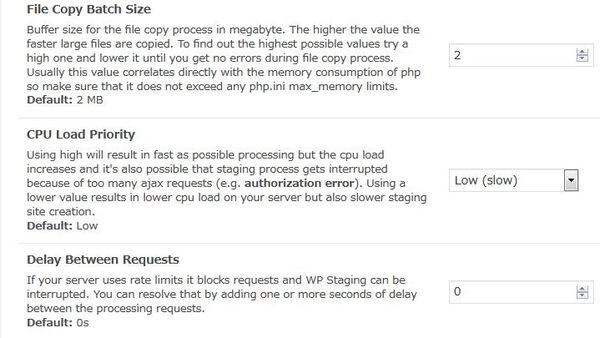
- File Copy Batch Size
ファイルコピー処理時のバッファサイズ(メガバイト単位)を指定します。
php.ini の max_memory の値を超えないようにします。
初期値:2 MB - CPU Load Priority
CPU の優先度を選択できます。
初期値:Low(slow) - Delay Between Requests
処理要求の間で遅延させたい場合に指定します。
初期値:0
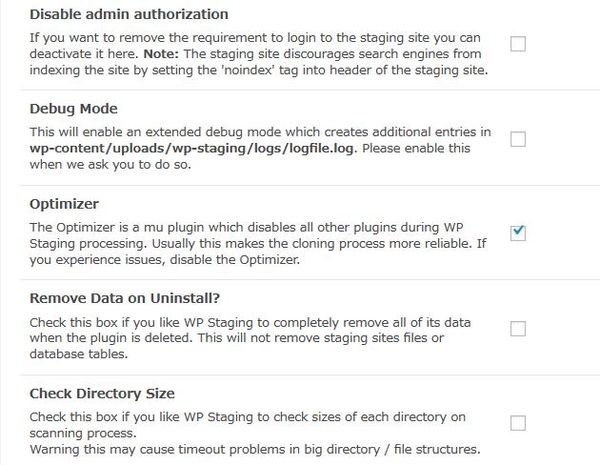
- Disable admin authorization
管理者権限ユーザーを無効にするかどうか。 - Debug Mode
デバックモードを有効にするかどうか。 - Optimizer
このプラグインが処理中の間は、他のすべてのプラグインを無効にするかどうか。 - Remove Data on Uninstall?
チェックを付けると、このプラグインをアンインストール時にこのプラグインに関する全てのデータを削除します。
クローンサイトは削除されません。 - Check Directory Size
ディレクトリのサイズをチェックするかどうか。
Tools
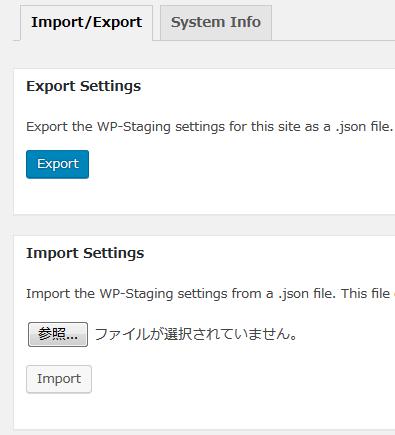
このプラグインの設定をエクスポートしたり、インポートすることができます。
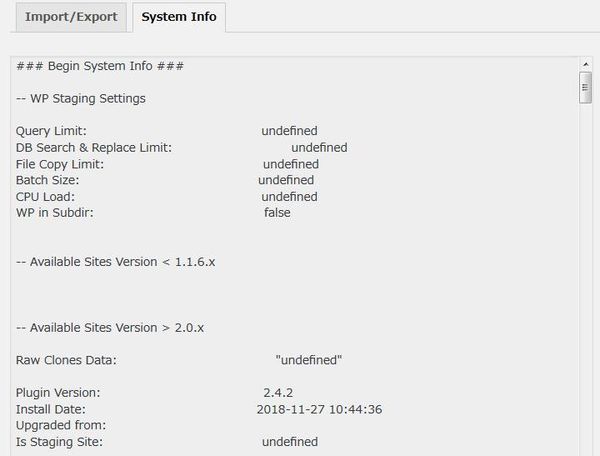
システム情報が表示されます。
Gwt WP Staging Pro